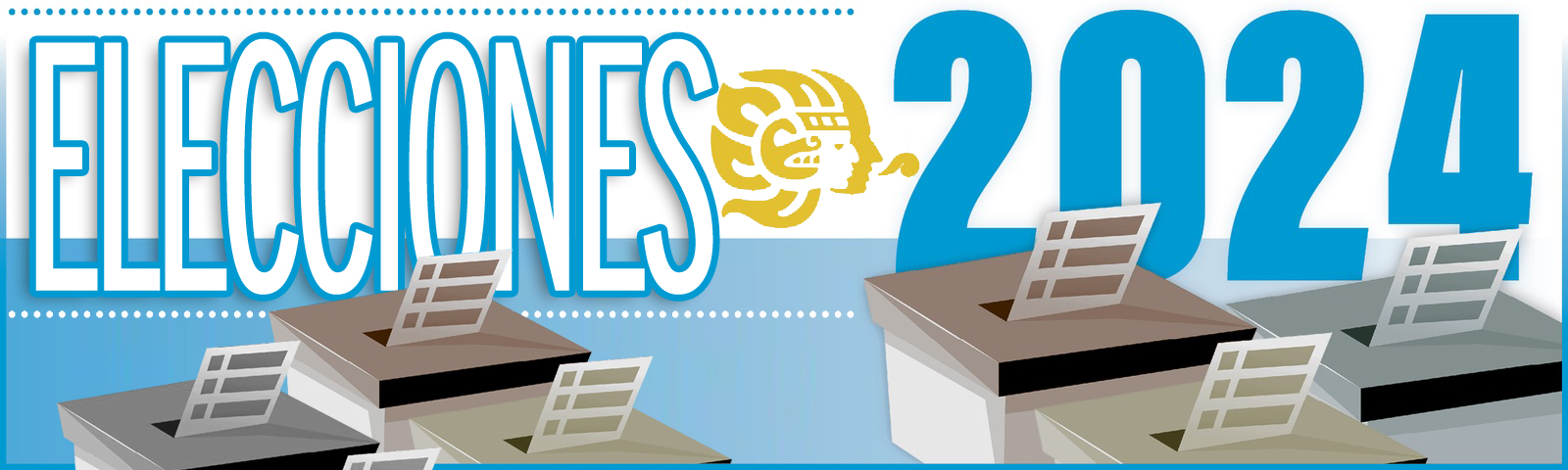| Veracruz | |
 | |
| 27.9° C |
| Coatzacoalcos | |
 | |
| 25.4° C |
| Xalapa | |
 | |
| 20.1° C |
| Poza Rica | |
 | |
| 27.4° C |
¿Cómo transferir tus datos de WhatsApp de Android a iOS de forma rápida y sencilla?
Esta es la aplicación oficial con la que puedes conservar todas tus conversaciones tras mudarte al iPhone

Adquirir un iPhone luego de tener un Android es un ‘upgrade’ único, pero es lógico que la primera duda que se nos cruzará por la mente es si los datos de nuestro antiguo teléfono pueden mudarse al nuevo, aún cuando es un distinto sistema operativo.
Particularmente, los chats de WhatsApp son lo que más incertidumbre genera, ya que esta migración en años anteriores era casi imposible, pero en la actualidad, las últimas versiones de la aplicación lo han facilitado y ya existe una forma rápida y sencilla de trasladar el contenido, ¡sigue leyendo!
Requisitos para migrar WhatsApp de Android a iOS
Para empezar, es esencial que tanto tu antiguo dispositivo de Android como tu nuevo iPhone se encuentren actualizados a Android 5 y iOS 15.5 o posteriores, y debes usar el mismo número de teléfono en el dispositivo nuevo.
En el dispositivo Android, debes instalar la aplicación Trasladar a iOS, disponible en la Google Play Store, y considerada oficial para este movimiento; cualquier aplicación no oficial podría causar problemas con la migración de datos.
El iPhone debe estar restablecido a su configuración de fábrica, o bien, ser nuevo de fábrica, y asegúrate de conectar ambos dispositivos a la misma red Wifi, así como mantenerlos conectados a la fuente de energía.
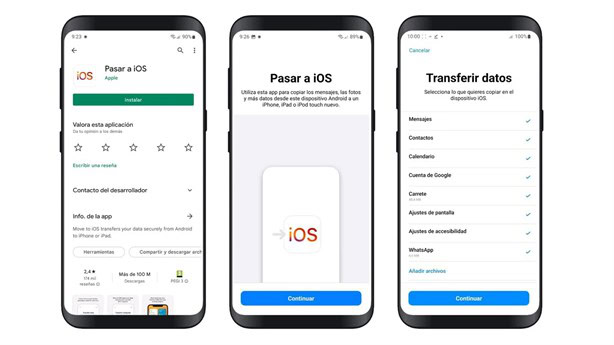
Pasos para migrar tus datos
- Abre Trasladar a iOS en tu teléfono Android y sigue las indicaciones iniciales.
- Se mostrará un código en el iPhone, ingrésalo en el teléfono Android cuando se te indique.
- En la pantalla Transferir datos selecciona WhatsApp, y toca Comenzar.
- Espera a que finalice el proceso de exportación de datos, toca Siguiente para volver a la aplicación y Continuar para transferirlos al iPhone; tu sesión se cerrará en el teléfono Android.
- Configura tu iPhone e instala la versión más reciente de WhatsApp desde la App Store.
- Inicia sesión con el mismo número de teléfono que usabas en Android, para este punto debes haber introducido la tarjeta SIM en el iPhone.
- Cuando se te indique, toca Comenzar y espera a que finalice el proceso; cuando termines de activar el dispositivo, podrás ver todos tus chats.
¿Qué datos se pueden transferir de Android a iOS?
Este proceso incluye la información de tu cuenta, la foto del perfil, los chats individuales y grupales, las comunidades, las actualizaciones de los canales de WhatsApp, el historial de chats, los archivos multimedia y los ajustes.
- Sin embargo, no puedes transferir tu historial de llamadas ni nombre para mostrar, ni los archivos multimedia recibidos a través de los canales de WhatsApp; además, los datos no se almacenarán en la nube hasta que crees una copia de seguridad en iCloud, y se conservarán en el antiguo teléfono Android a menos que lo vacíes o elimines WhatsApp.



- Lo último
- Lo más leído
Periódico digital en tiempo real con información preferentemente del Estado de Veracruz México